Hướng dẫn cách chèn âm thanh vào google sheet cực kì đơn giản
Bạn muốn chèn file âm thanh vào google sheet nhưng không biết làm thế nào? Việc chèn file âm thanh vào bộ Microsoft Office thực ra khá tương tự nhau. Bài viết dưới đây, MEGA sẽ hướng dẫn cách chèn âm thanh vào google sheet cực kì đơn giản cực kì đơn giản cho bạn. Hãy cùng tham khảo nhé.
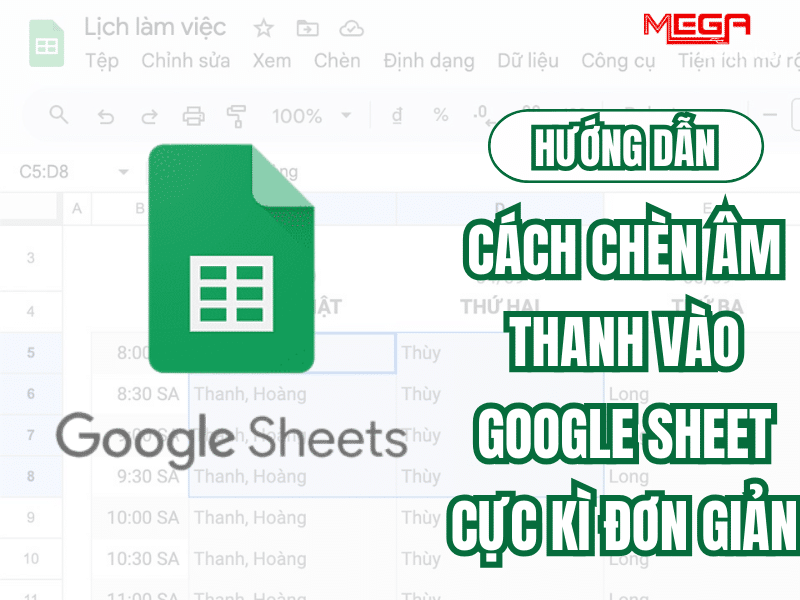
Hướng dẫn cách chèn file âm thanh vào google sheet
I. Hướng dẫn cách chèn âm thanh vào google sheet cực kì đơn giản
Hiện tại, google sheet vẫn chưa thể chèn trực tiếp âm thanh vào bảng. Tuy nhiên chỉ với vài bước đơn giản dưới đây, bạn cũng có thể chèn âm thanh vào google sheet khi cần thiết dưới định dạng video để hỗ trợ tốt hơn cho công việc:
Bước 1: Truy cập google driver của bạn > Tải file âm thanh mà bạn cần lên
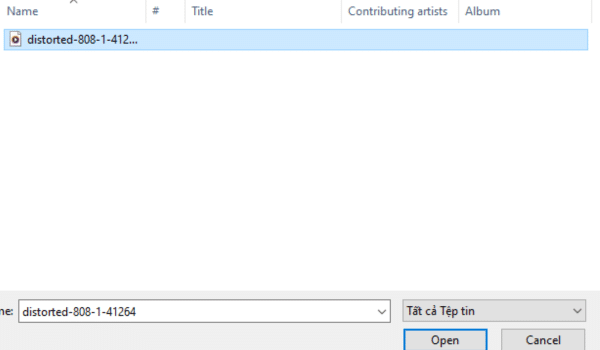
Bước 2: Mở trang tính bạn cần chèn âm thanh
Bước 3: Tìm file âm thanh màn bạn muốn chèn vào bảng tính trong driver > Copy link > Nhấn vào ô cần chèn

Bước 4: Đợi quá trình chèn hoàn tất và kiểm tra > Hoàn tất.
II. Hướng dẫn cách tải âm thanh từ thiết bị từ thiết bị lên google driver
Bạn có thể tải âm thanh lên driver để chèn âm thanh vào gg sheet bằng các bước như sau:
Bước 1: Truy cập vào google driver của bạn
Bước 2: Nhấn chọn Mới > Chọn Tải tệp lên
Bước 3: Chọn file âm thanh cần tải lên > Nhấn Open
Bước 4: Chờ quá trình tải lên hoàn tất

III. Google sheet là gì? Các tính năng của Google Sheet
1. Google Sheet là gì?
Google Sheet là một ứng dụng bảng tính trực tuyến miễn phí được phát triển bởi google và tích hợp cùng google Driver. Tính năng này cho phép bạn tạo ra các bản tính đa dạng và phong phú. Google bảng tính cho phép bạn tạo ra các sheet đa dạng và phong phú. Điểm cộng của ứng dụng này cho phép bạn tạo và chỉnh sử trực tiếp ngay trên web. Về cơ bản, google sheet khá giống excel nhưng cũng có nhiều điểm khác biệt. Nó có nhiều tính năng mạnh mẽ giúp bạn xử lí dữ liệu, phân tích số liệu, làm việc nhóm và tự động hóa công.
2. Một số tính năng của google sheet
Google Sheet giúp người dùng có thể trải nghiệm trang tính với nhiều tính năng vượt trội hơn so với microsoft excel. Có thể kể đến một vài tính năng nổi bật như sau:
Dễ dàng nhập liệu
Khi người dùng điền câu trả lời của googler biểu mẫu do bạn tạo ra, dữ liệu này sẽ được tự động đăng nhập và phân loại ngay trên google sheet của bạn
Đặt các chương trình tính
Bạn có thể làm nổi bật dữ liệu của mình bằng các biểu đồ và đồ thì có thể thêm ngay trên trạng tính. Google đã giúp người dùng đơn giản hóa các tác vụ bảng tính thông thông thường bằng các công thức được tích hợp sẵn và các tùy chọn định dạng có điều kiện.
Gợi nhắc lại kiến thức về hàm
Khi bạn bắt đầu nhập một hàm, thông tin về hàm này sẽ hiện lên giúp người dùng hiểu và có thể áp dụng nó một cách hiệu quả và chính xác nhất
Hỗ trợ làm việc nhóm hiệu quả
Khi làm việc nhóm, nhiều người có thể cùng làm việc và chỉnh sửa trong thời gian thực ngay trên google sheet. Điểm đặt biệt khi người dùng sử dụng ứng dụng là có thể trò chuyện, nhận xét và chia sẻ quan điểm để công việc chung có thể hoàn thành tốt hơn. Ngoài ra, bạn cũng có thể chia sẻ cho bất cứ ai xem bảng tính, hoặc mời cộng tác chỉnh sửa trong quyền bạn cho phép.
Tự động lưu trữ dữ liệu
Mọi thông tin bạn nhập vào trang tính sẽ được google sheet tự động lưu. Bạn cũng có thể xem lại lịch sử sửa đổi và xem những ai đã làm điều này.
IV. Hướng dẫn cách tạo Google Sheet một cách đơn giản
1. Tạo google sheet thông qua google driver
Người dùng có thể tạo google sheet đơn giản thông qua google driver với các bước như sau:
Bước 1: Nhấp vào nút “New” màu đỏ trên trang tổng quan Google Drive > Chọn “Google Sheets”
Bước 2: Chọn “File > Chọn New > Chọn Spreadsheet trên menu từ bên trong bảng tính đang mở
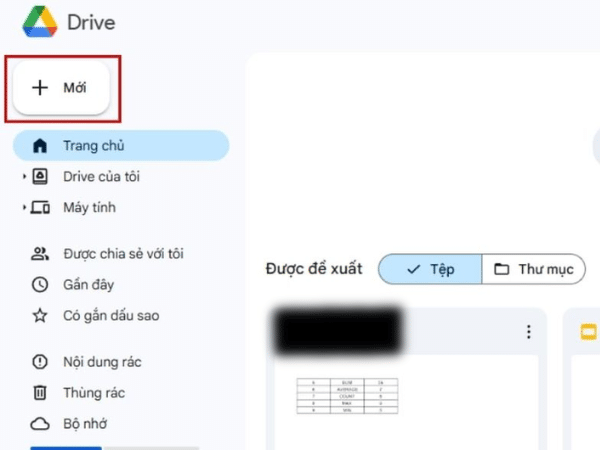
Bước 3: Nhấp vào “Blank” hoặc chọn một mẫu trên trang chủ Google Sheets
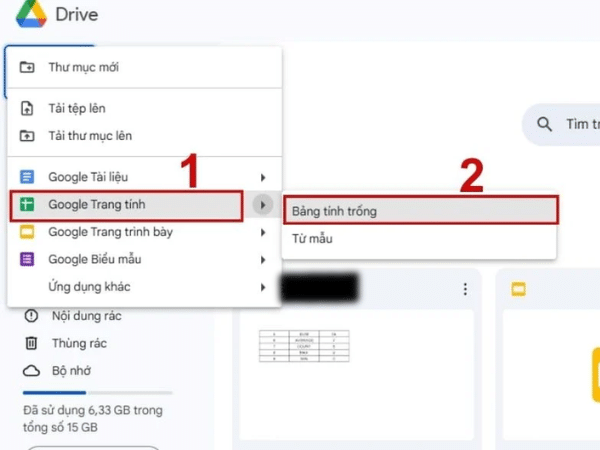
2. Tạo google sheet trực tiếp thông qua google chrome
Bước 1: Mở trang chủ Google đã được đăng nhập tài khoản Google trước đó
Bước 2: Nhấp vào biểu tượng 9 chấm ở góc phải phía trên màn hình > Kéo xuống và tìm chọn bảng tính
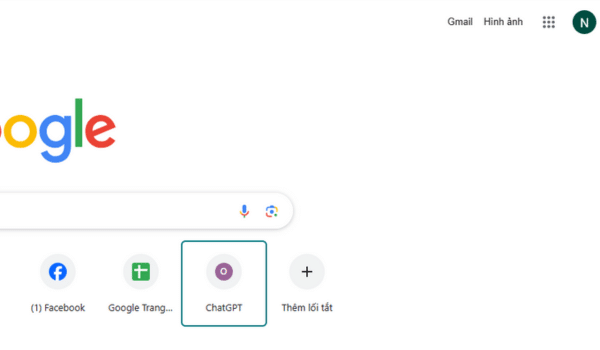
Bước 3: Một trang tính mới sẽ được tạo ra ở một tab mới trên trình duyệt
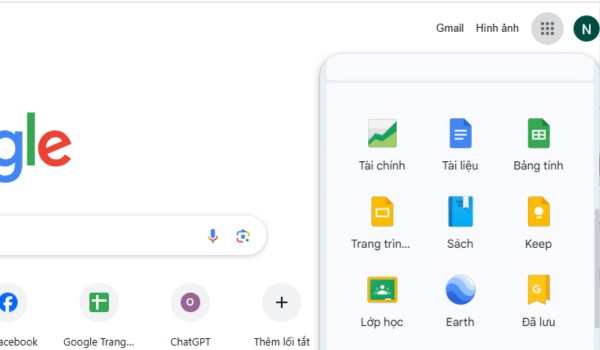
VI. Tổng kết
Trên đây, MEGA đã hướng dẫn cách chèn âm thanh vào google sheet cực kì đơn giản. Hi vọng bạn có thể chèn âm thanh khi có nhu cầu cần thiết. Đừng quên theo dõi trang web mega.com.vn để không bỏ lỡ những thủ thuật thú vị nhé.
Xem thêm >>>
Hàm Correl là gì? Hướng dẫn cách tính Correlation trong Excel
Máy in báo lỗi toner low – Hướng dẫn 7 cách khắc phục đơn giản
Tại sao máy tính báo lỗi 0xc00000f? Cách khắc phục hiệu quả
copyright © quangsoncomputer.com






